コンピューター上での Office 365 (現在は Microsoft 365) の動作が遅いことにイライラしていませんか? Office 365 のパフォーマンス低下の問題にはさまざまな原因が考えられますが、最終的な結果は同じで、最も必要なときに生産性が低下します。
この問題が発生した場合は、問題のトラブルシューティングを行う必要があります。 Office のパフォーマンスの問題を解決するには、以下の手順に従ってください。
目次
私の PC で Office 365 が非常に遅いのはなぜですか?
Microsoft 365 のパフォーマンスの低下には、複数の要因が考えられます。理由は、ローカル (ネットワークや PC の問題など) またはリモート (Microsoft サーバーの問題など) である可能性があります。

Office 365 のパフォーマンスが低下する最も一般的な理由は次のとおりです。
Windows または Office のインストールが古い: Windows または Microsoft 365 のインストールが古い場合最新でない場合、パフォーマンスの問題が発生する可能性があります。重要なバグ修正、セキュリティ パッチ、機能拡張が欠けている可能性があります。ハードウェア リソースの不足: コンピューターが Office 365 の最小システム要件を満たしていない場合、またはディスク領域、メモリ、CPU 能力が不足している場合は、Office 365 アプリケーションの速度と応答性に影響を与える可能性があります。バックグラウンド プロセスまたはアプリケーション: ウイルス対策ソフトウェア、多くのタブが開いている Web ブラウザー、アクティブなクラウド ストレージ ツールなど、システム リソースを大量に消費する他のプログラムやサービスがバックグラウンドで実行されている場合、Office に干渉する可能性があります。 365パフォーマンス。ネットワークまたはインターネット接続の問題: ネットワークまたはインターネット接続が遅いか不安定な場合、オンラインで Office 365 データにアクセスまたは同期するときに遅延が発生する可能性があります。これは、Outlook、OneDrive for Business、Microsoft Teams、およびその他のオンライン サービスのパフォーマンスにも影響する可能性があります。 Microsoft サーバーの問題: 場合によっては、問題はお客様側ではなく Microsoft 側にある可能性があります。 Office 365 サーバーの可用性やパフォーマンスに影響を与えるソフトウェアの更新、メンテナンス作業、またはサービスの中断が発生する可能性があります。
Office 365 のパフォーマンス低下の問題のいずれかが発生している場合は、以下のトラブルシューティング手順を試して問題を解決してください。
最新の Windows および Office 更新プログラムをインストールする
最初に行うべきことの 1 つは、Windows および Microsoft 365 のインストールが最新の更新プログラムで最新であることを確認することです。これは、パフォーマンスに影響を与える可能性がある既知の問題やバグを解決するのに役立ちます。
新しい Windows アップデートを確認する
最新の Windows アップデートを確認するには:
[スタート] メニューを右クリックし、[設定] を選択して、設定アプリを開きます。 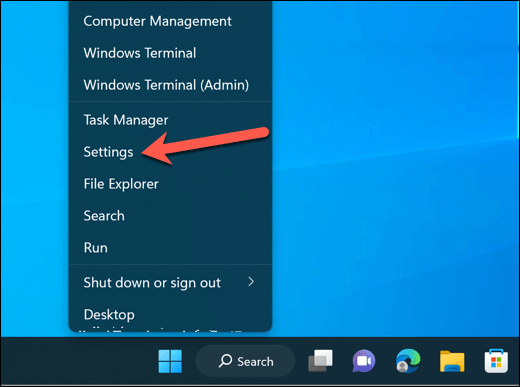 [設定] で、左側の [Windows Update] を押します。
[設定] で、左側の [Windows Update] を押します。 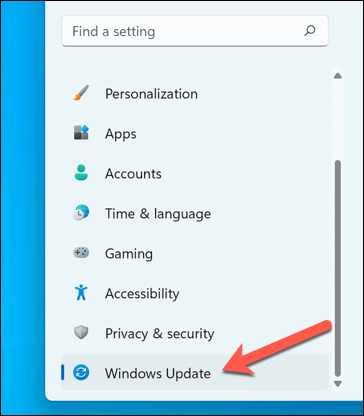 Windows が自動的にチェックし、利用可能なアップデートがあればダウンロードを開始します。この更新プロセスが開始されるまで待ちます。インストールできる Windows 更新がある場合は、[今すぐインストール] をクリックします。
Windows が自動的にチェックし、利用可能なアップデートがあればダウンロードを開始します。この更新プロセスが開始されるまで待ちます。インストールできる Windows 更新がある場合は、[今すぐインストール] をクリックします。 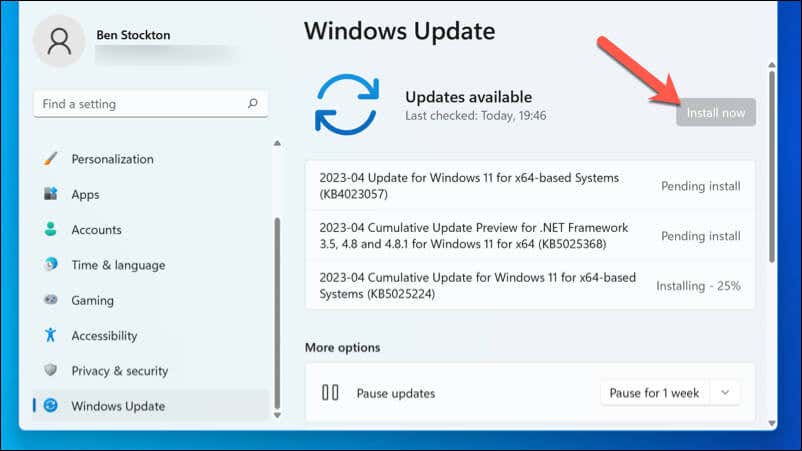 アップデートがインストールされたら、PC を再起動します。
アップデートがインストールされたら、PC を再起動します。
新しい Office 更新プログラムを確認する
最新の Microsoft Office 更新プログラムを確認するには:
Word や Excel などの Microsoft 365 アプリを開きます。 [ファイル] > [アカウント] を押します。 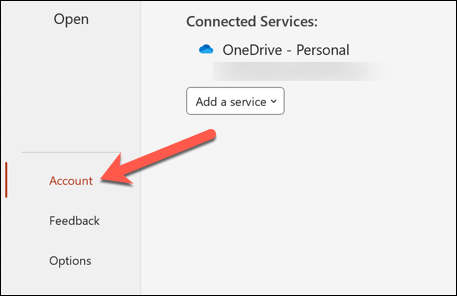 製品情報で、更新オプションをクリックします。 「今すぐ更新」をクリックします。
製品情報で、更新オプションをクリックします。 「今すぐ更新」をクリックします。 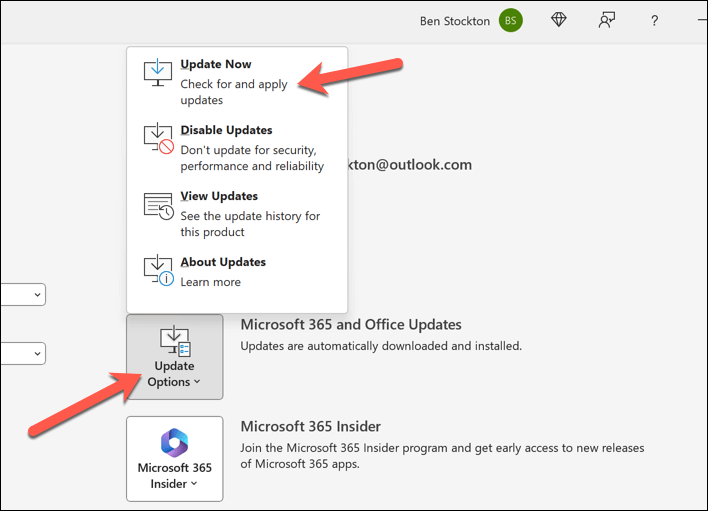 アップデートがダウンロードされ、インストールされるまで待ちます。完了したら、Office アプリを再起動してプロセスを完了します。
アップデートがダウンロードされ、インストールされるまで待ちます。完了したら、Office アプリを再起動してプロセスを完了します。
他のアプリケーションを閉じる
もう 1 つ行う必要があるのは、アクティブ メモリを解放してハードウェア リソースを最適化することです。 PC 上の不要なプログラムやサービスを閉じることで、これをすばやく行うことができます。
Windows 11 PC 上の不要なプログラムまたはサービスを閉じるには:
キーボードの Ctrl + Shift + Esc キーを押して、タスク マネージャーを起動します。または、[スタート] メニューを右クリックし、[タスク マネージャー] を選択します。 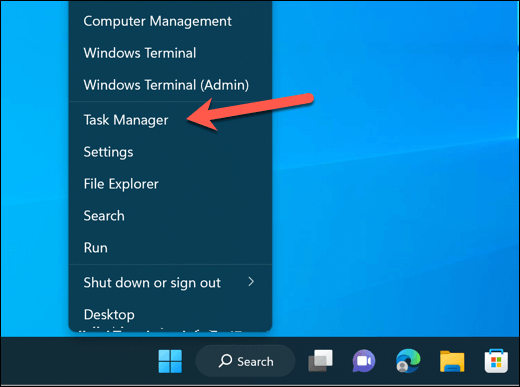 タスク マネージャー ウィンドウで [スタートアップ] タブを選択すると、コンピューターの起動時に自動的に実行されるプログラムのリストが表示されます。無効にするスタートアップ プログラムを選択し、右下隅にある [無効にする] ボタンを押します。できるだけ多くのアプリに対してこれらの手順を繰り返します。
タスク マネージャー ウィンドウで [スタートアップ] タブを選択すると、コンピューターの起動時に自動的に実行されるプログラムのリストが表示されます。無効にするスタートアップ プログラムを選択し、右下隅にある [無効にする] ボタンを押します。できるだけ多くのアプリに対してこれらの手順を繰り返します。 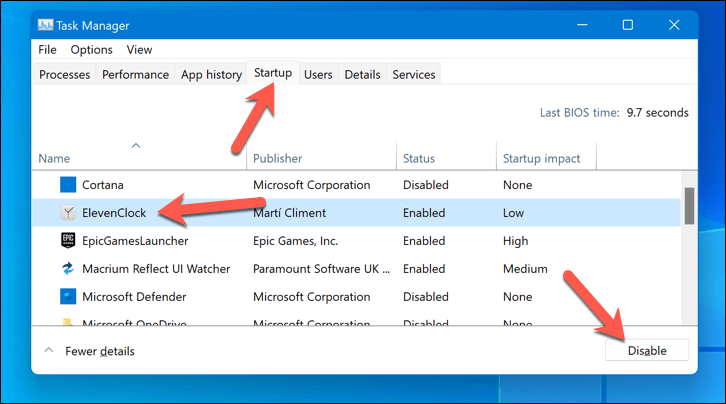 次に、[プロセス] タブを選択して、コンピュータ上で現在実行されているプログラムとサービスのリストを表示します。終了するプロセスまたはサービスを選択し、右下の [タスクの終了] ボタンを押します。実行中の他のアプリケーションやサービスに対してこれらの手順を繰り返します。
次に、[プロセス] タブを選択して、コンピュータ上で現在実行されているプログラムとサービスのリストを表示します。終了するプロセスまたはサービスを選択し、右下の [タスクの終了] ボタンを押します。実行中の他のアプリケーションやサービスに対してこれらの手順を繰り返します。 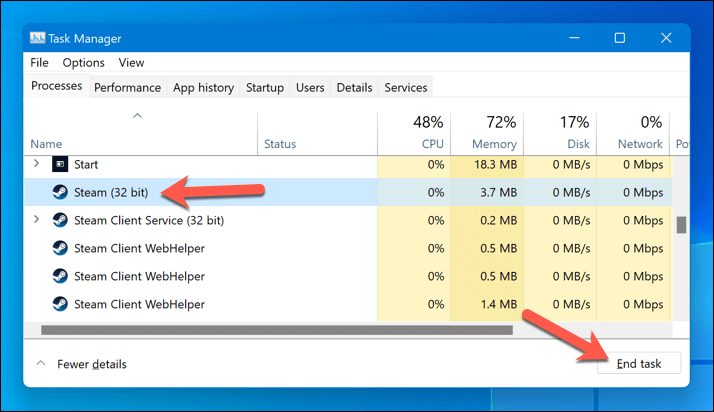
PC の動作がまだ遅いと感じていませんか? Microsoft 365 の最小および推奨システム要件を満たしているかどうかを確認する必要がある場合があります。満たしていない場合は、状況に応じて PC コンポーネント (RAM、CPU、ハード ドライブなど) をアップグレードすることを検討する必要があります。どのコンポーネントがボトルネックの原因となっているか。
または、Microsoft 365 の要件を満たす、またはそれを超える新しいコンピューターを購入することもできます。
ネットワーク接続を確認してください
Microsoft 365 の速度が遅い場合に考えられるもう 1 つの原因パフォーマンスが低い、または信頼性の低いネットワークまたはインターネット接続です。これは、電子メール、連絡先、カレンダー、オンライン ドキュメントなどのオンライン データへのアクセスや同期の機能に影響を与える可能性があります。
接続が Microsoft 365 に対して十分に安定していることを確認するために実行できる手順をいくつか示します。
ブラウザーで速度テストを実行して、ダウンロード速度とアップロード速度、遅延を測定します。ピング。これを行うには、Speedtest.net などのオンライン ツールを使用できます。速度が遅すぎる場合、または遅延が長すぎる場合は、電源からモデムとルーターを数秒間抜いてから再び差し込み、モデムとルーターを再起動することを検討してください。また、ルーターの近くに移動するか、有線接続を使用することも必要です (可能な場合は、Wi-Fi の代わりに) を使用して、接続速度を向上させます。ビデオのストリーミング、ファイルのダウンロード、オンライン ゲームのプレイなど、帯域幅を大量に消費する複数のデバイスやアプリケーションを同時に使用しないでください。それでも問題が解決しない場合は、インターネット サービス プロバイダー (ISP) に問い合わせて、お住まいの地域で問題や障害が発生していないか確認してください。
ハードウェア アクセラレーションを無効にする
ハードウェア アクセラレーションは、アプリケーションがグラフィックス カードの電力を使用してパフォーマンスを向上できるようにする技術です。ただし、GPU の能力が不足しているか過負荷になっている場合、ハードウェア アクセラレーションによって実際に Microsoft 365 アプリケーションの速度が低下する可能性があります。
その場合、ハードウェア アクセラレーションを無効にすると、低電力 PC のパフォーマンスを向上させることができます。これはすべての Office アプリケーションの設定として利用できるわけではありませんが、利用できる場合は、以下の手順に従って無効にすることができます。
PowerPoint などの Office アプリを開き、[ファイル] > [オプション] を押します。 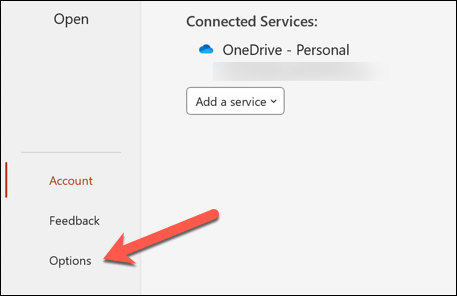 [オプション] メニューの [詳細設定] タブで、ハードウェア アクセラレーションに関連する設定を見つけます。たとえば、PowerPoint では、[スライド ショーのハードウェア グラフィック アクセラレーションを無効にする] チェックボックスをオンにします。 「OK」をクリックして変更を保存します。
[オプション] メニューの [詳細設定] タブで、ハードウェア アクセラレーションに関連する設定を見つけます。たとえば、PowerPoint では、[スライド ショーのハードウェア グラフィック アクセラレーションを無効にする] チェックボックスをオンにします。 「OK」をクリックして変更を保存します。 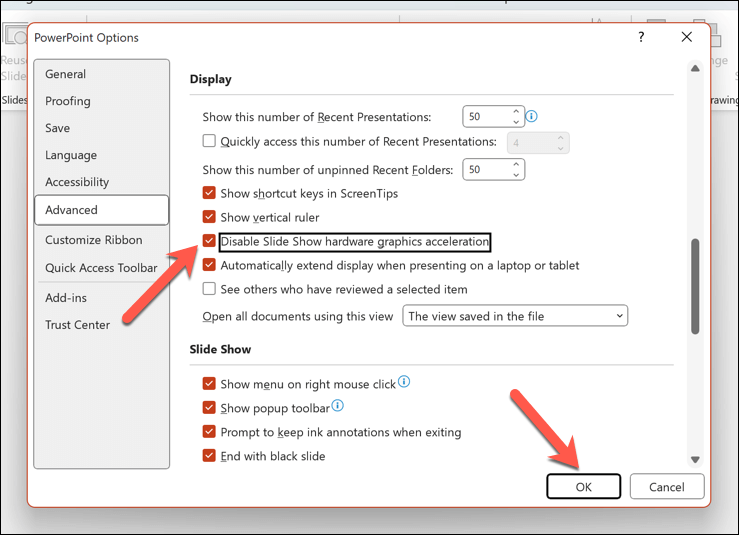
Office アプリケーションを再起動し、ハードウェア アクセラレーションを無効にしてパフォーマンスを確認します。状況が改善されない場合、またはパフォーマンスが悪化した場合は、これらの手順を繰り返して機能を再度有効にすることができます。
Microsoft の停止を確認する
場合によっては、問題はお客様側ではなく Microsoft 側にある可能性があります。 Office 365 サーバーの可用性やパフォーマンスに影響を与えるソフトウェアの更新、メンテナンス作業、またはサービスの中断が発生する可能性があります。
Office サービスの正常性ポータル。これにより、Office 365 アプリケーションを含むすべての Microsoft サービスの最新ステータスが更新されます。

Office のパフォーマンスが低下している場合は、ポータルで使用しているサービスに関するインシデントや勧告があるかどうかを確認してください。これには、Exchange Online、SharePoint Online、OneDrive for Business、Microsoft Teams などのアプリケーションが含まれる場合があります。
サービスが停止した場合は、アップデートが行われるまでじっと待つ必要があります。あなたにできることはあまりありません。Microsoft はできるだけ早く問題を解決します。
Microsoft Office 365 のパフォーマンスの向上
Office 365 が遅い場合、ユーザーと組織の両方にとって混乱が生じる可能性があります。ただし、可能であれば、上記で説明したいくつかの方法に従うことで、問題のトラブルシューティングと修正を行うことができます。
Outlook などの他の Microsoft アプリで問題が発生しましたか?たとえば、Outlook が読み込まれない場合は、いつでも Outlook を再起動して問題を解決できます。

